windows10重装后没有声音
更新时间:2024-05-03 12:01:51作者:yang
在使用Windows 10系统的过程中,有时候我们可能会遇到重装系统后没有声音的情况,这种问题往往让人感到困惑和烦恼,因为没有声音会影响到我们的日常使用体验。不过不用担心其实这个问题并不难解决,只需要按照正确的步骤进行操作,很快就可以恢复系统的声音功能。接下来我们就来看看针对Windows 10系统重装后没有声音的解决方案。
操作方法:
1.设置声音相关属性。
在win10系统桌面上,声音图标。右键,声音。进入声音,扬声器这样的设备。双击打开属性窗口,在级别选项卡中,要保持喇叭状的按钮为正常状态;
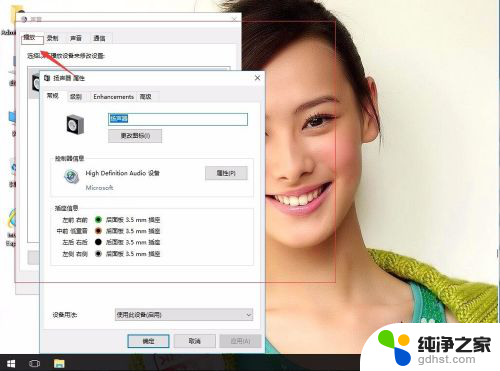
2.设置麦克风相关属性。
如果是麦克风没声音的情况,就进入录制选项卡中的级别一栏。保持声音样的图标为正常状态;
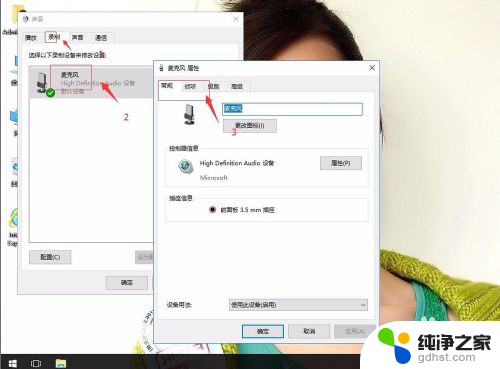
3.检查声卡驱动是否有问题。
单击此电脑,右键属性。进入设备管理器,查看声音、视频和游戏控制器一项中是否有带有黄色或红色叹号的项。如有过,请尝试更新声卡驱动;
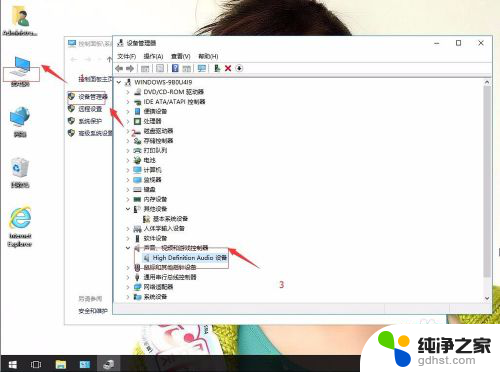
4.上面还没有解决的话。返回win10桌面上,开始菜单。右键,运行。
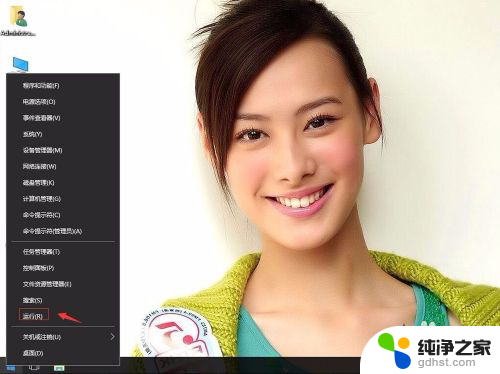
5.输入services.msc,确定。
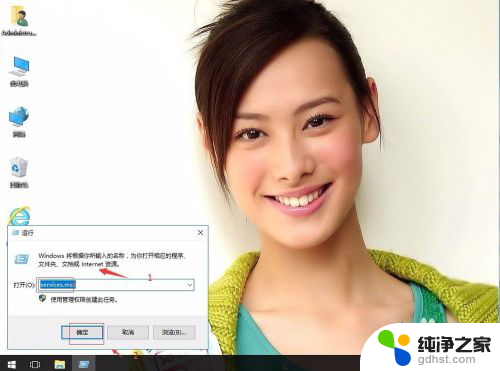
6.在服务中,找到Windows Audio服务。
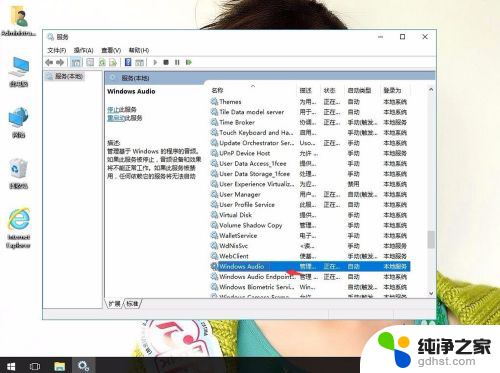
7.右键,属性。
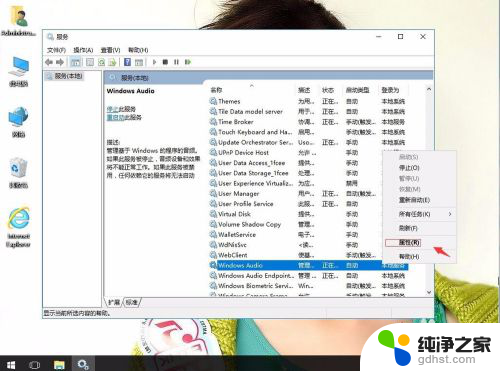
8.启动类型为自动。单击启动。然后再应用,确定。
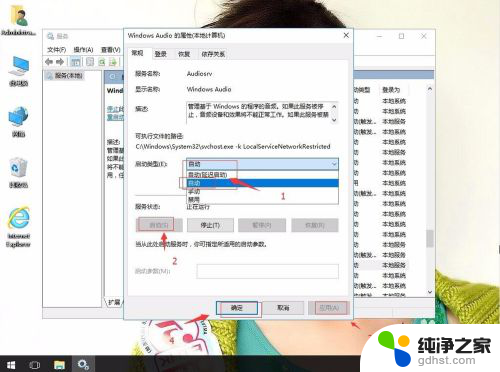
以上就是重装Windows 10后没有声音的全部内容,如果您需要,您可以根据以上步骤进行操作,希望对大家有所帮助。
- 上一篇: win10教育版安装密钥
- 下一篇: 佳能打印机2900+安装驱动怎么装
windows10重装后没有声音相关教程
-
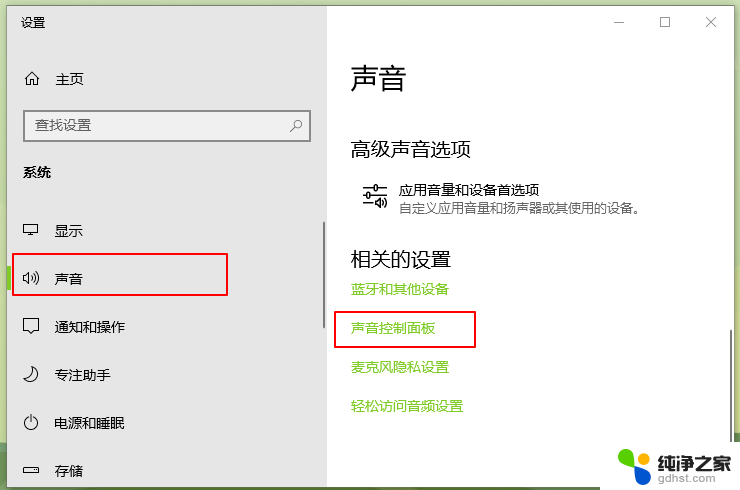 电脑重装后没有声音
电脑重装后没有声音2024-05-16
-
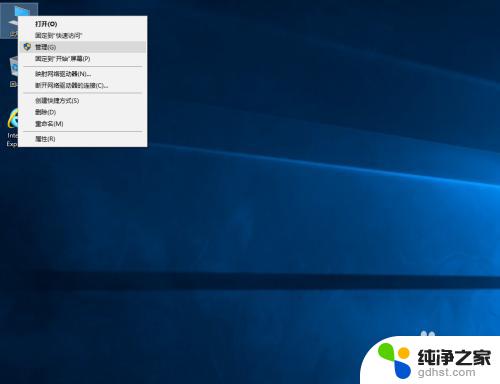 win10重装系统后没有d盘
win10重装系统后没有d盘2023-11-07
-
 电脑声卡驱动安装提示没有声音设备
电脑声卡驱动安装提示没有声音设备2024-05-11
-
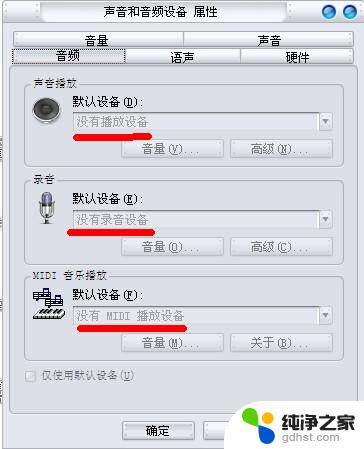 新装的声卡也没声音
新装的声卡也没声音2024-05-12
系统安装教程推荐